win7电脑鼠标灵敏度怎么调节 win7系统如何调节鼠标灵敏度
更新时间:2022-08-08 15:22:24作者:xinxin
我们都知道,鼠标作为用户操作官方win7电脑的重要输入设备之一,许多用户在电脑上玩游戏的时候也会选择自己满意的品牌鼠标来操作,同时也会对win7系统中默认的鼠标灵敏度进行调整,可是win7电脑鼠标灵敏度怎么调节呢?这里小编就来教大家win7系统调节鼠标灵敏度操作方法。
推荐下载:win7旗舰版iso系统
具体方法:
1、在桌面的空白处点击右键,在弹出的菜单中选择【个性化(R)】。

2、在个性化页面中,选择【更改鼠标指针】。
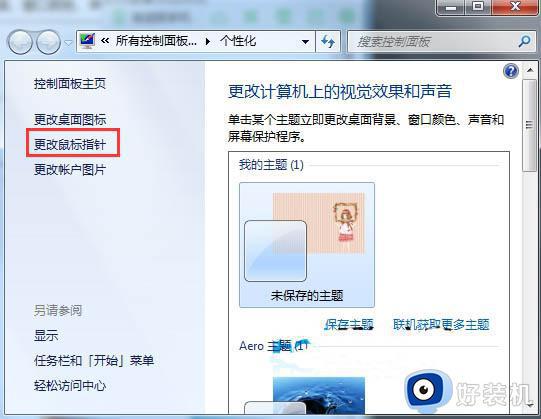
3、打开窗口以后,在页面上方找到【指针选项】。进行设置,设置完成后,点击【应用】即可。
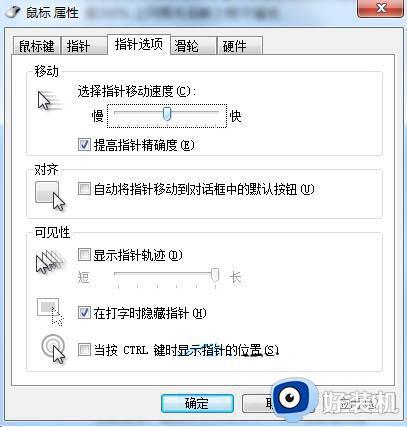
上述就是小编告诉大家的win7系统调节鼠标灵敏度操作方法了,有需要的用户就可以根据小编的步骤进行操作了,希望能够对大家有所帮助。
win7电脑鼠标灵敏度怎么调节 win7系统如何调节鼠标灵敏度相关教程
- win7鼠标灵敏度的调整步骤 w7鼠标灵敏度怎么调
- win7鼠标灵敏度怎么调 win7系统设置鼠标灵敏度的方法
- 笔记本电脑win7触摸板灵敏度怎么调 笔记本win7触摸板灵敏度调整方法
- win7怎么调鼠标速度 win7鼠标速度在哪调
- 鼠标滚轮和右键失灵win7什么原因 win7鼠标滚轮右键失灵如何处理
- win7重装系统之后鼠标失灵怎么办 win7重装系统鼠标失灵的处理方法
- win7鼠标滚轮失灵不能用怎么回事 win7系统鼠标滚轮失灵如何处理
- win7键盘鼠标失灵修复解决办法 win7键盘鼠标不能用怎么办
- win7亮度调节不见了怎么办 win7没有亮度调节选项怎么办
- win7笔记本鼠标失灵怎么办 win7系统鼠标没反应怎么办
- win7访问win10共享文件没有权限怎么回事 win7访问不了win10的共享文件夹无权限如何处理
- win7发现不了局域网内打印机怎么办 win7搜索不到局域网打印机如何解决
- win7访问win10打印机出现禁用当前帐号如何处理
- win7发送到桌面不见了怎么回事 win7右键没有发送到桌面快捷方式如何解决
- win7电脑怎么用安全模式恢复出厂设置 win7安全模式下恢复出厂设置的方法
- win7电脑怎么用数据线连接手机网络 win7电脑数据线连接手机上网如何操作
win7教程推荐
- 1 win7每次重启都自动还原怎么办 win7电脑每次开机都自动还原解决方法
- 2 win7重置网络的步骤 win7怎么重置电脑网络
- 3 win7没有1920x1080分辨率怎么添加 win7屏幕分辨率没有1920x1080处理方法
- 4 win7无法验证此设备所需的驱动程序的数字签名处理方法
- 5 win7设置自动开机脚本教程 win7电脑怎么设置每天自动开机脚本
- 6 win7系统设置存储在哪里 win7系统怎么设置存储路径
- 7 win7系统迁移到固态硬盘后无法启动怎么解决
- 8 win7电脑共享打印机后不能打印怎么回事 win7打印机已共享但无法打印如何解决
- 9 win7系统摄像头无法捕捉画面怎么办 win7摄像头停止捕捉画面解决方法
- 10 win7电脑的打印机删除了还是在怎么回事 win7系统删除打印机后刷新又出现如何解决
